Ako opraviť chybu 0xc0000017 v systéme Windows 10

Chyba Ako opraviť chybu 0xc0000017 v systéme Windows 10 sa zobrazí pri aktualizácii softvéru alebo systému Windows.

Niektorí používatelia narazili na chybu 0xc0000017 po aktualizácii softvéru alebo systému Windows . Táto chyba spôsobuje, že váš počítač sa nemôže normálne zaviesť a visí na modrej obrazovke s nasledujúcou správou:
Recovery
Your PC couldnt start properly
There isn’t enough memory available to create a ramdisk device.
Error code: 0xc0000017
You’ll need to use recovery tools. If you don’t have any installation media (like a disc or USB device), contact your PC administrator or PC/Device manufacturer.Teraz vás Quantrimang.com pozýva, aby ste rozobrali chybu 0xc0000017 a našli spôsob, ako ju opraviť.
Čo znamená „Nie je k dispozícii dostatok pamäte na vytvorenie zariadenia ramdisku“?
„Nie je k dispozícii dostatok pamäte na vytvorenie zariadenia ramdisku“ sa do vietnamčiny prekladá ako: Nie je k dispozícii dostatok pamäte na vytvorenie zariadenia ramdisku. Microsoft vysvetľuje, že chyba 0xc0000017 sa vyskytuje, keď je chybná pamäť v RAM označená nástrojom Boot Configuration Data systému Windows.
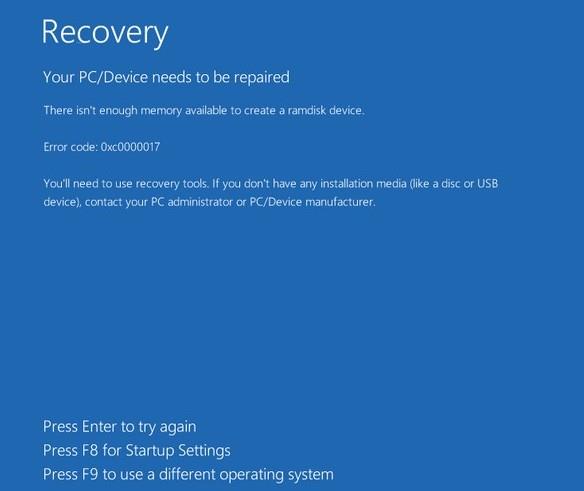
Chybové hlásenie 0xc0000017 v systéme Windows 10
Preto blokuje pamäť RAM (Random Access Memory), aby bola dočasným úložiskom údajov. To je dôvod, prečo chybové hlásenie hovorí, že nie je dostatok pamäte na vytvorenie zariadenia ramdisku alebo dočasne blokuje používateľa v aktualizácii softvéru.
Ako opraviť chybu 0xc0000017 v systéme Windows 10
Pretože nemôžete pokračovať v zavádzaní do počítača, budete musieť stlačiť kláves F8 , aby ste otvorili nastavenia spustenia. V možnostiach na obrazovke musíte vybrať "Povoliť núdzový režim s príkazovým riadkom" .
Keď budete mať prístup k núdzovému režimu , použite BCDEdit na odstránenie chybných častí pamäte. BCDEdit je nástroj príkazového riadka na správu konfiguračných údajov zavádzania (BCD). Kroky sú nasledovné:
Krok 1 : Otvorte príkazový riadok
Krok 2 : Zadajte bcdedit /enum all a stlačte Enter
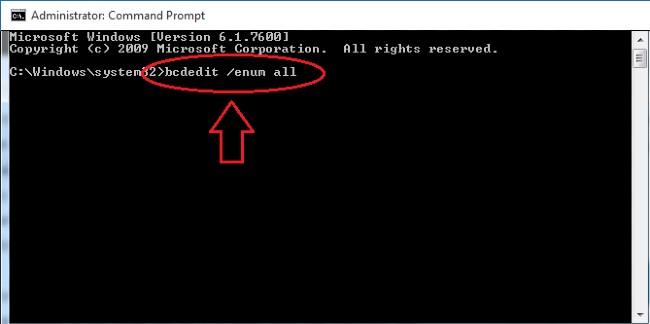
Krok 3 : Zobrazí sa zoznam s umiestnením zlej pamäte a môžete túto zlú pamäť vymazať
Krok 4 : Ak chcete odstrániť zlú pamäť, musíte zadať príkaz bcdedit /deletevalue {badmemory} badmemorylist a stlačte kláves Enter
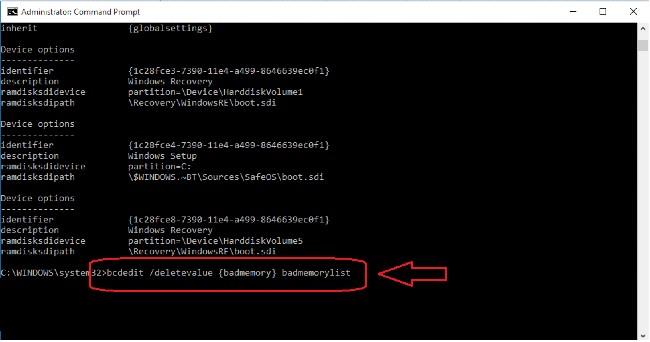
Krok 5 : Teraz môžete ukončiť a reštartovať počítač a dokončiť proces aktualizácie systému Windows.
Keď vymažete všetku zlú pamäť, Windows bude mať dostatok pamäte, už sa nebude zanášať a môže sa normálne reštartovať. Proces aktualizácie bude tiež prebiehať podľa očakávania.
Dúfajme, že táto príručka od Quantrimangu vám pomôže opraviť chybu 0xc0000017.
Režim Kiosk v systéme Windows 10 je režim na používanie iba 1 aplikácie alebo prístup iba k 1 webovej lokalite s hosťami.
Táto príručka vám ukáže, ako zmeniť alebo obnoviť predvolené umiestnenie priečinka Camera Roll v systéme Windows 10.
Úprava súboru hosts môže spôsobiť, že nebudete môcť pristupovať na internet, ak súbor nie je správne upravený. Nasledujúci článok vás prevedie úpravou súboru hosts v systéme Windows 10.
Zmenšenie veľkosti a kapacity fotografií vám uľahčí ich zdieľanie alebo odosielanie komukoľvek. Najmä v systéme Windows 10 môžete hromadne meniť veľkosť fotografií pomocou niekoľkých jednoduchých krokov.
Ak nepotrebujete zobrazovať nedávno navštívené položky a miesta z bezpečnostných dôvodov alebo z dôvodov ochrany osobných údajov, môžete to jednoducho vypnúť.
Spoločnosť Microsoft práve vydala aktualizáciu Windows 10 Anniversary Update s mnohými vylepšeniami a novými funkciami. V tejto novej aktualizácii uvidíte veľa zmien. Od podpory stylusu Windows Ink až po podporu rozšírenia prehliadača Microsoft Edge sa výrazne zlepšila ponuka Štart a Cortana.
Jedno miesto na ovládanie mnohých operácií priamo na systémovej lište.
V systéme Windows 10 si môžete stiahnuť a nainštalovať šablóny skupinovej politiky na správu nastavení Microsoft Edge a táto príručka vám ukáže tento proces.
Tmavý režim je rozhranie s tmavým pozadím v systéme Windows 10, ktoré pomáha počítaču šetriť energiu batérie a znižovať vplyv na oči používateľa.
Panel úloh má obmedzený priestor a ak pravidelne pracujete s viacerými aplikáciami, môže sa stať, že vám rýchlo dôjde miesto na pripnutie ďalších obľúbených aplikácií.









